時間:2017-07-04 來源:互聯網 瀏覽量:
今天給大家帶來win8筆記本如何設置wifi熱點,win8筆記本設置wifi熱點的方法,讓您輕鬆解決問題。
筆記本設置wifi熱點目測是很多用戶的一大需求。那麼win8筆記本怎麼設置wifi熱點呢?就讓學習啦小編來告訴大家win8筆記本設置wifi熱點的方法吧,希望可以幫助到大家。
win8筆記本設置wifi熱點方法
一、win8無線熱點設置兩個條件:
(1)係統是win8可上網的電腦
(2)無線網卡支持承載網絡
二、win8無線共享設置步驟:
將一台能上網的電腦(要具備無線網卡)虛擬成一個無線基站,共享網絡連接,這是win8虛擬基站功能。
1、判斷網卡是否支持承載網絡
以管理員模式運行CMD,輸入命令行netsh wlan show drive,若是支持則會顯示“是”
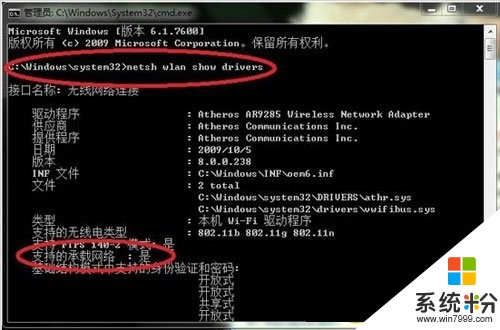
2、搭建承載網絡
輸入 netsh wlan set hostednetwork mode =allow ssid=你想用的名稱key=你想用的密碼,提示承載網絡設置成功。
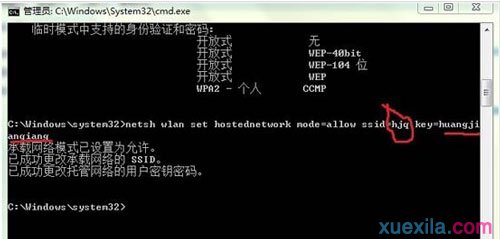
3、操作完上述步驟,可在網絡和共享中心的更改適配器設置裏看到多了一個虛擬網卡“無線網絡連接2” Microsoft Virtual WiFi Miniport Adapter.
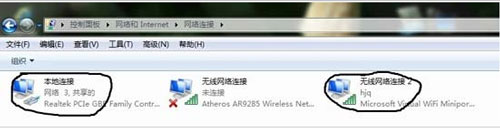
接著在“本地連接”的網卡屬性裏選擇“共享”,下拉菜單選擇“無線網絡連接2”,然後選擇:“共享”。
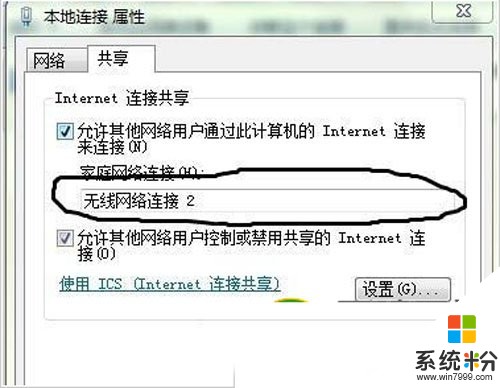
4、打開無線網卡,輸入命令行netsh wlan start hostednetwork 啟動承載網絡
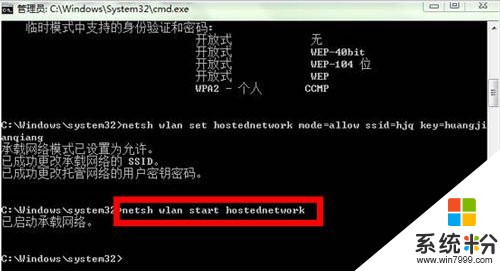
5、用其他電腦或手機,掃描WiFi,用開始設置的密碼登錄就可以了
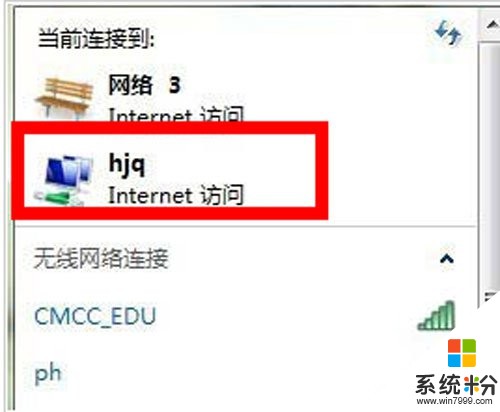
6、在每次開機後,這個站點必須手工啟動,無法自動啟動,以管理員身份在命令提示符離再次運行 netsh wlan start hostednetwork。或是建立一個批處理文件,用記事本輸入:netsh wlan start hostednetwork,另存為“打開虛擬基站.bat”。
注:這個命令隻有管理員權限才能正常運行,所以必須在打開無線網卡後,點擊右鍵“以管理員身份運行”才可以。
看過“win8筆記本怎麼設置wifi熱點”的人還看了:
1.怎麼在win8中設置wifi熱點
2.Win8係統中怎麼設置WiFi熱點
3.Win8係統筆記本怎麼設置WIFI熱點
4.怎麼在win8上設置WiFi建立WiFi熱點
5.Win8係統怎麼建立WiFi熱點
6.WinXP用戶怎樣設置WiFi熱點
以上就是win8筆記本如何設置wifi熱點,win8筆記本設置wifi熱點的方法教程,希望本文中能幫您解決問題。